
Як завантажити відео в Instagram?
Інструкції для завантаження відео в Instagram з телефону та комп'ютера.
Instagram соціальної мережі набув великої популярності у світі віртуальної комунікації завдяки можливості швидко поділитися своїми фотографіями з друзями. Наявність мобільного телефону з камерою та доступом до Інтернету, користувачем соціальної мережі Instagram Він може зробити фотографію та миттєво встановити її на своїй сторінці, додати підпис і вказати місце розташування.
І останнім часом розробники додали можливість знімати та завантажувати короткі відео до 15 секунд. Для тих, хто ще не мав справу з цією прекрасною інновацією, і ця стаття написана.

Як завантажити відео в Instagram?
Як знімати та завантажити відео в Instagram?
- Знімання відео в Instagram Це трапляється так само, як додавання фотографій. Вам просто потрібно натиснути на піктограму відеокамери, який розташований праворуч, після чого режим налаштування відео відкриється.
- Щоб розпочати процес запису відеозаписів, вам потрібно вичавити червону кнопку в центрі і утримувати її до кінця запису. Щоб призупинити запис, просто відпустіть кнопку. Максимальна довжина відео - 15 секунд, а мінімум 3.

Написання відео в Instagram
- Крім того, відео можна розділити на рамки та в результаті отримати своєрідну презентацію слайд -шоу. Для цього вам потрібно зняти один кадр і відпустити кнопку, а потім зосередитись на іншій і натиснути кнопку знову один раз. Таким чином ви можете зняти 15 окремих кадрів, які відображаються за шкалою нижче.
- Якщо вам потрібно перекрутити будь-який з кадрів, його можна видалити, натиснувши на хрест ліворуч від кнопки запису. Рама буде перенесена в кошик, а в масштабі місце для нового буде безкоштовним. Крім того, кадри можна змінити між собою, просто перетягуючи їх з місця на місце в масштабі.
- У процесі зйомки зображення на екрані телефону може виглядати розмитим і з пікселями, що стирчать по краях, але ви не повинні звертати уваги. Після переходу в режим обробки відео буде автоматично налаштовано, а його якість отримає форму "продукту". Також у режимі обробки ви можете використовувати стандартні фільтри, які додадуть додаткові ефекти у ваше відео.
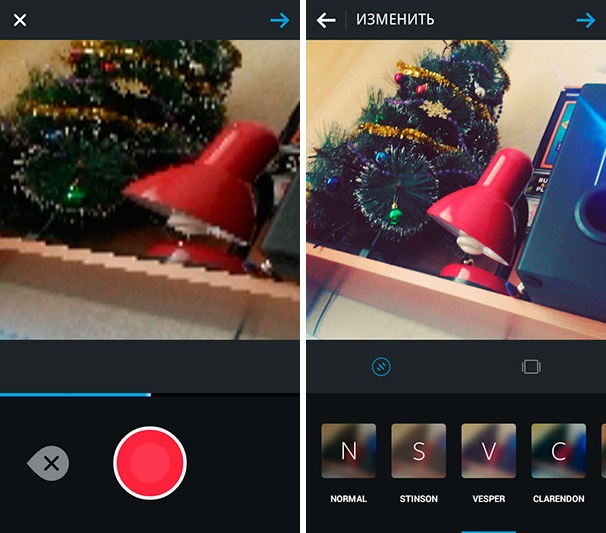
Обробка відео в Instagram
- Після завершення процесу обробки відео натисніть на стрілку, щоб додати її на свою сторінку в Instagram, Додайте підпис і чекайте коментарів та подобається від друзів.
- Спочатку ви можете зняти відео зі стандартними засобами свого телефону та завантажити його окремо з галереї на свою сторінку. Головне - пам’ятати, що відео не повинно бути довше 15 секунд.
Як завантажити відео з комп'ютера в Instagram?
- На жаль, додаток Instagram Ще не пристосований до операційних систем для стаціонарних комп'ютерів і існує лише на мобільних платформах iOS та Android. Але, незважаючи на цю невелику неприємність, ви також можете використовувати його на звичайному комп’ютері, завдяки емулятору Bluestacks 2.
- Bluestacks 2 - це програма для запуску Android -додатків на стаціонарних комп'ютерах з операційною системою Microsoft Windows та Mac OS. Програма виплачується, однак, розробники в обмін на встановлення та використання партнерських додатків забезпечують безкоштовний доступ. завантажити Bluestacks 2 Ти можеш офіційний веб-сайт програми.
- Після завантаження та встановлення Bluestacks 2, вам потрібно запустити його та здійснити кілька додаткових налаштувань. Перш за все, вам потрібно буде зареєструвати свою поштову скриньку, підтвердити номер мобільного телефону та країну проживання. Ця процедура реєстрації просто і займає 5 хвилин силою.
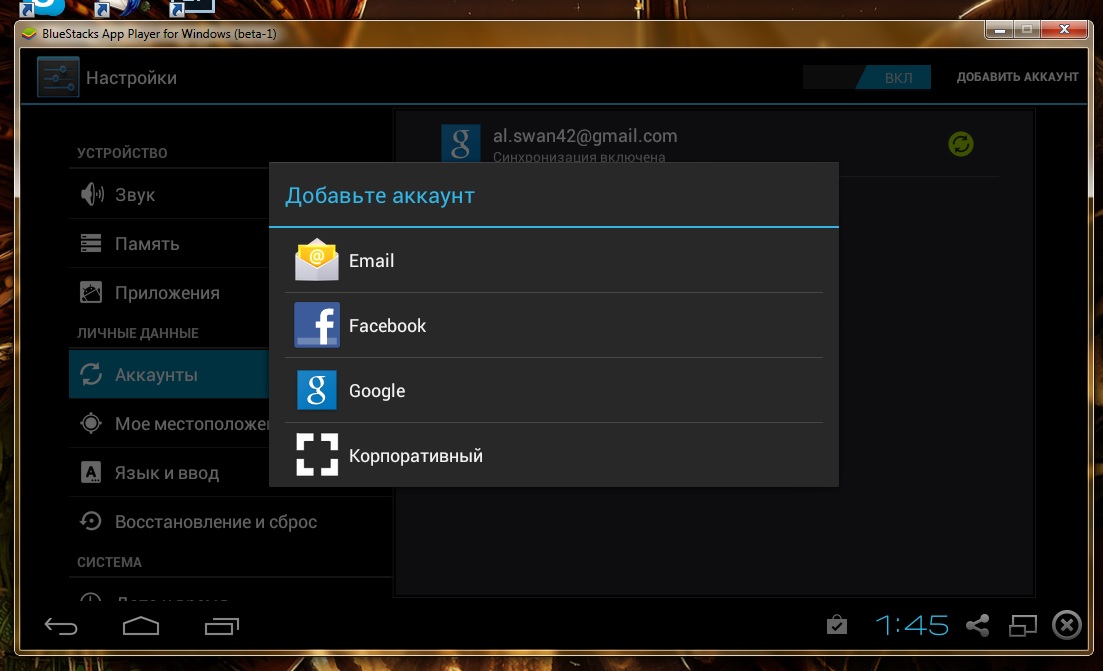
Синхронізація облікового запису Google у Bluestacks
- Наступним кроком стане синхронізація вашого пристрою Android за допомогою комп'ютера. Для цього ви повинні ввести свій обліковий запис Google у налаштуваннях Bluestacks. Для цього дуже просто, тому інтерфейс програми повністю відповідає інтерфейсу операційної системи Android. Перейдіть до налаштувань та в розділі " Рахунки" натисніть кнопку " Додайте новий рахунок", Введіть свою адресу поштової скриньки Gmail та пароля.
- Після того, як ви зайшли до свого облікового запису Google, ви повинні завантажити себе програма Instagram. За замовчуванням завантаження програм надходить з Google Play MarketОднак ви можете використовувати інший магазин додатків, наприклад, App Store. Ви можете вибрати його в лівому меню програми та Google Play Market починається з вже створеного ярлика Instagram На робочому столі.
1. Відкрийте один із магазинів та в пошуку введіть назву програми, завантажте та встановіть його
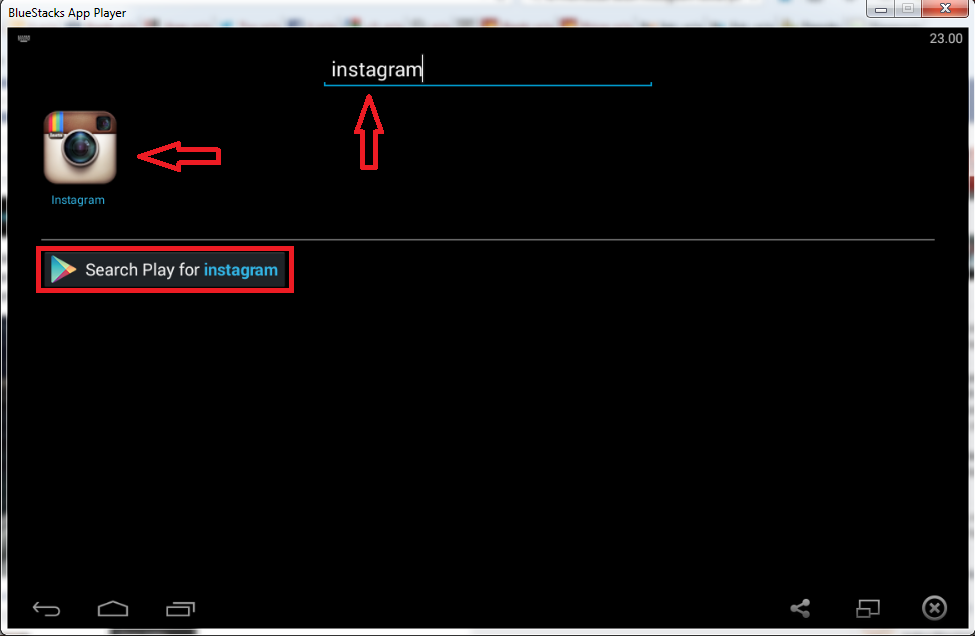
Шукайте Instagram на Bluestacks
2. Після встановлення на робочому столі програми з’явиться запускна мітка, натиснувши програму, на якій розпочнеться програма
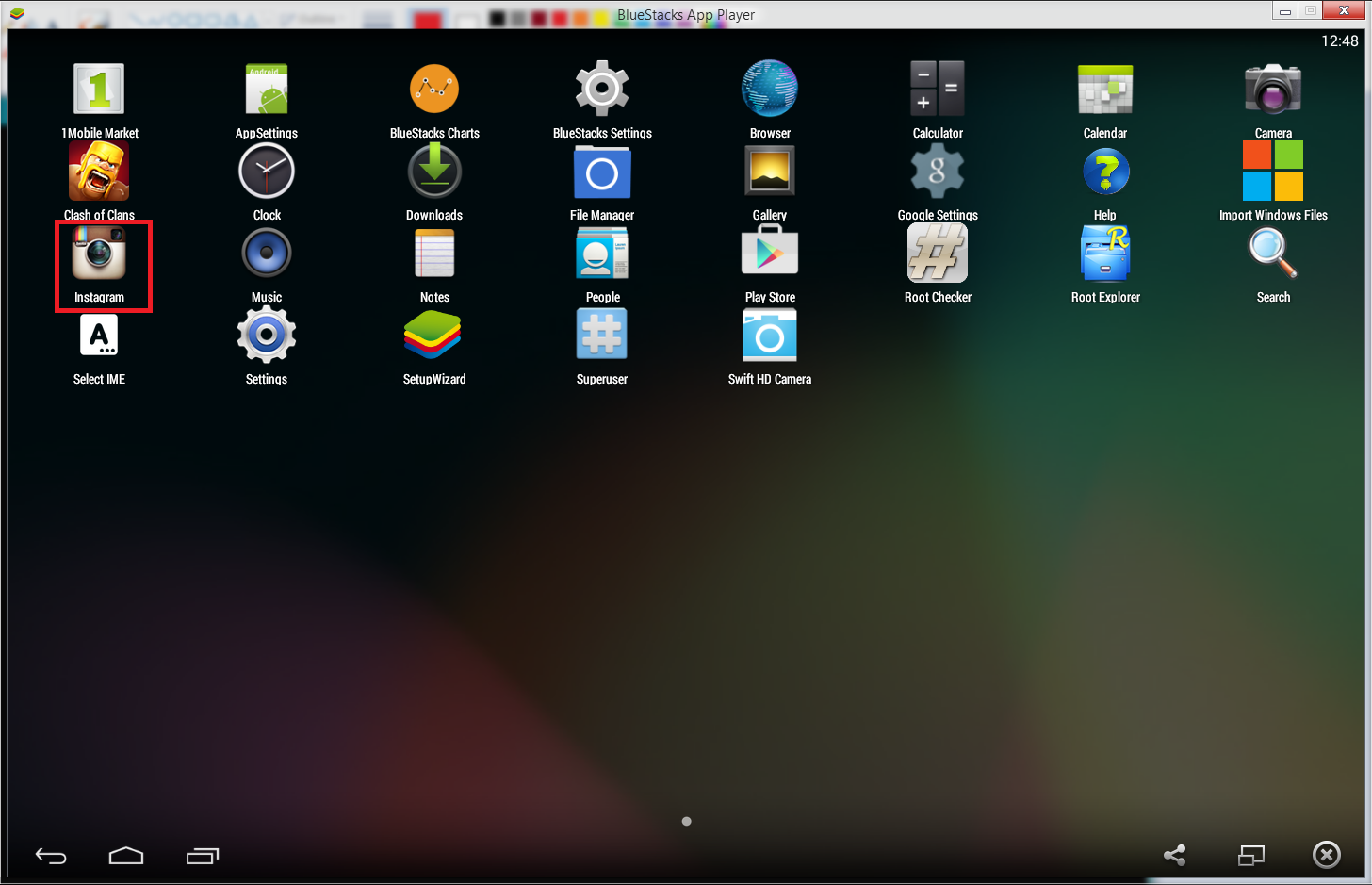
Лейбл Instagram на Bluestacks
3. Введіть своє ім’я користувача та пароль для введення Instagram І ви можете повністю використовувати програму з нерухомого комп'ютера
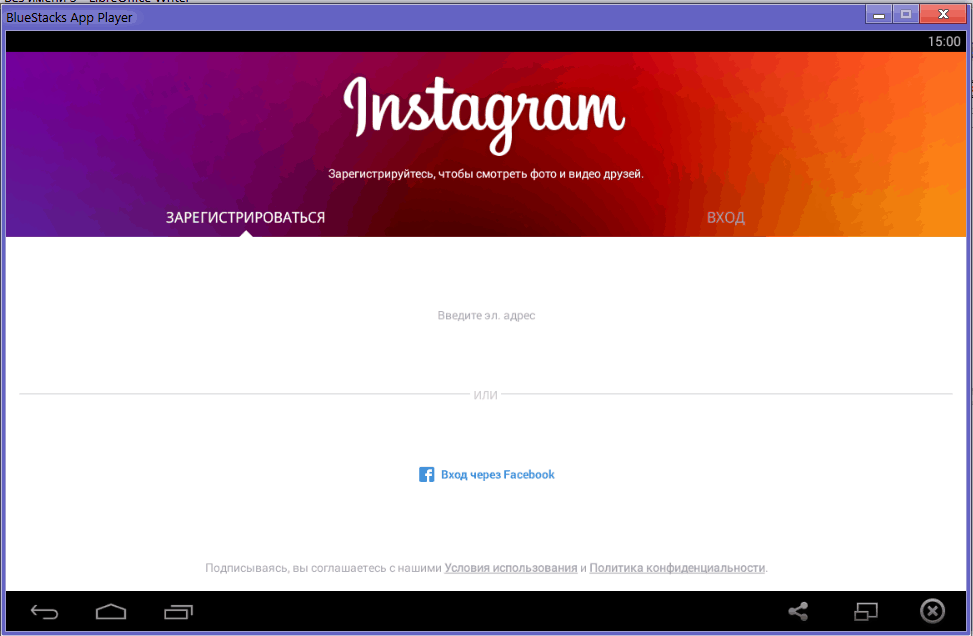
Вхід в Instagram через Bluestacks
- На жаль, неможливо записати відео з стаціонарного комп'ютера, навіть якщо у вас є відеокамера. Однак ви можете знімати відео на своєму телефоні, які автоматично будуть додані до хмарного сховища і будуть доступні вам з комп'ютера.
